



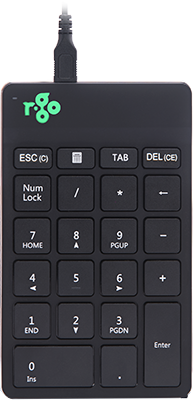



Le voyant vous aide à vous rappeler quand il est temps de faire une courte pause. Si vous utilisez déjà une souris avec indicateur de pause et que vous préférez désactiver le voyant LED sur le clavier, procédez comme suit :
Téléchargez gratuitement le contrôleur Break LED ici et personnalisez vos pauses.
Oui, c’est exact. Nos produits sans fil fonctionnent via Bluetooth. Il suffit de coupler votre clavier et votre ordinateur une seule fois.
Remarque : n’utilisez pas de dongle Bluetooth, sinon la connexion ne pourra pas être établie.
Ce clavier peut être connecté à trois appareils différents, tels que votre PC, votre ordinateur portable ou votre téléphone portable. Pour le connecter, vous pouvez choisir entre trois canaux, à savoir Ch1 (voir F1), Ch2 (voir F2) ou Ch3 (voir F3). Un seul appareil peut être connecté via chaque canal.
Pour connecter le clavier à un seul appareil, par exemple votre ordinateur portable, via une connexion Bluetooth, maintenez la touche Fn enfoncée en même temps que la touche du canal sélectionné (F1, F2 ou F3) pendant au moins 3 secondes. Le clavier recherche alors un appareil auquel il peut se connecter. Le voyant Bluetooth du clavier clignote.
Accédez au menu « Bluetooth et autres appareils » de votre ordinateur. Pour le trouver, vous pouvez taper « Bluetooth » dans le coin gauche de votre barre Windows.
Vérifiez que le Bluetooth est activé. Si ce n’est pas le cas, activez le Bluetooth ou vérifiez que votre PC dispose du Bluetooth.
Cliquez sur « Ajouter un appareil », puis sur « Bluetooth ».
Sélectionnez votre clavier Break et cliquez dessus. L’appareil que vous avez sélectionné se connecte alors au clavier.
Pour connecter 3 appareils différents sur 3 canaux, répétez les étapes ci-dessus pour chaque appareil.
Pour passer rapidement d’un appareil connecté à l’autre, appuyez brièvement sur la touche Fn et sur la touche correspondant au canal souhaité (F1, F2 ou F3).
Si vous ne trouvez pas votre pavé numérique Break, veuillez vérifier que la batterie est chargée (branchez le câble de recharge USB-C). Lorsque la batterie est presque déchargée, le voyant LED du clavier s’allume en rouge pour indiquer que le pavé numérique est en cours de recharge. Après avoir rechargé la batterie pendant au moins 5 minutes, veuillez réessayer de vous connecter.